Windows डिजिटल हस्ताक्षर सत्यापित नहीं कर सकता (कोड 52)
कुछ विंडोज़ उपयोगकर्ताओं को (Windows)Windows 11/10 के डिवाइस मैनेजर(Device Manager) या DXDiag में एक त्रुटि दिखाई दे रही है जो कहती है:
Windows cannot verify the digital signature for the drivers required for this device. A recent hardware or software change might have installed a file that is signed incorrectly or damaged, or that might be malicious software from an unknown source. (Code 52)
इस लेख में, हम आपको कुछ सरल उपायों की मदद से त्रुटि को ठीक करने का तरीका दिखाने जा रहे हैं।
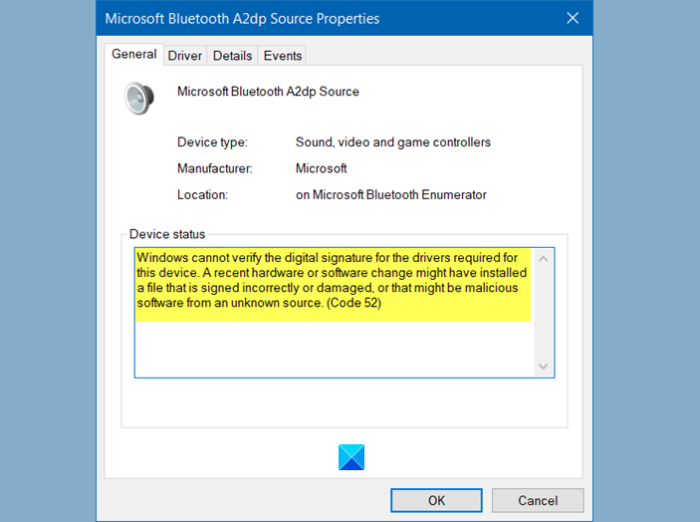
विंडोज़ डिजिटल हस्ताक्षर को सत्यापित नहीं कर सकता ( कोड 52(Code 52) )
विंडोज(Windows) 11/10 पर डिजिटल सिग्नेचर ( कोड 52(Code 52) ) को वेरिफाई नहीं कर सकते विंडोज(Windows) को ठीक करने के लिए आप ये चीजें कर सकते हैं :
- विक्रेता की साइट से ड्राइवर डाउनलोड करें
- USB अपर फ़िल्टर(Remove USB Upper Filter) और लोअर फ़िल्टर(Lower Filter) प्रविष्टियाँ निकालें
- ड्राइवर हस्ताक्षर(Driver Signature) प्रवर्तन अक्षम करें
आइए उनके बारे में विस्तार से बात करते हैं।
1] विक्रेता की साइट से ड्राइवर डाउनलोड करें(Download Driver)
इस त्रुटि का सामना करने के दो सबसे सामान्य कारण यह है कि यदि वे किसी अविश्वसनीय साइट से ड्राइवर को स्थापित करने का प्रयास करते हैं। इसलिए, यदि आपने कहीं से ड्राइवर स्थापित किया है लेकिन विक्रेता की साइट पर आपको इस त्रुटि का सामना करना पड़ सकता है। इस समस्या का सामना करने का एक अन्य कारण यह है कि यदि ड्राइवर फ़ाइलें दूषित हो गई हैं।
दोनों मामलों में समाधान एक ही होगा। आपको बस ड्राइवर को अनइंस्टॉल करना होगा और इसे विक्रेता की वेबसाइट से फिर से इंस्टॉल करना होगा।

ड्राइवर को अनइंस्टॉल करने के लिए, आप दिए गए चरणों का पालन कर सकते हैं।
- स्टार्ट मेन्यू से डिवाइस मैनेजर (Device Manager ) लॉन्च करें।
- (Right-click)उस ड्राइवर पर राइट-क्लिक करें जो आपको परेशानी दे रहा है और अनइंस्टॉल डिवाइस चुनें।(Uninstall device.)
- कार्रवाई की पुष्टि करने के लिए स्थापना रद्द करें (Uninstall ) पर क्लिक करें।
अब, इसे विक्रेता की वेबसाइट से पुनः स्थापित करें और जांचें कि क्या समस्या ठीक हो गई है।
2] USB अपर फ़िल्टर और लोअर फ़िल्टर प्रविष्टियाँ( USB Upper Filter and Lower Filter entries) निकालें

यदि समस्या USB ड्राइवरों के साथ है, तो रजिस्ट्री संपादक के माध्यम से (Registry Editor)USB अपर(USB Upper) और लोअर फाइलर(Lower Filer) प्रविष्टियों को हटाने का प्रयास करें और देखें कि क्या समस्या ठीक हो गई है।
ऐसा करने के लिए, प्रारंभ मेनू (Start Menu ) से रजिस्ट्री संपादक (Registry Editor ) लॉन्च करें और निम्न स्थान पर नेविगेट करें।
Computer\HKEY_LOCAL_MACHINE\SYSTEM\CurrentControlSet\Control\Class\{36fc9e60-c465-11cf-8056-444553540000}
अब, अपर फाइलर (Upper Filer ) और लोअर फाइलर(Lower Filer ) की तलाश करें और दोनों को हटा दें।
यदि आपके पास उल्लिखित स्थान पर अपर फ़िल्टर(Upper Filter) और निचला फ़िल्टर नहीं है, तो आप इस चरण को छोड़ सकते हैं।(Lower Filter)
अंत में, अपने कंप्यूटर को पुनरारंभ करें और जांचें कि क्या समस्या ठीक हो गई है।
संबंधित(Related) : फिक्स विंडोज पीसी पर हार्डवेयर मॉनिटर ड्राइवर लोड करने में विफल ।(Failed to load Hardware Monitor driver)
3] ड्राइवर हस्ताक्षर(Disable Driver Signature) प्रवर्तन अक्षम करें
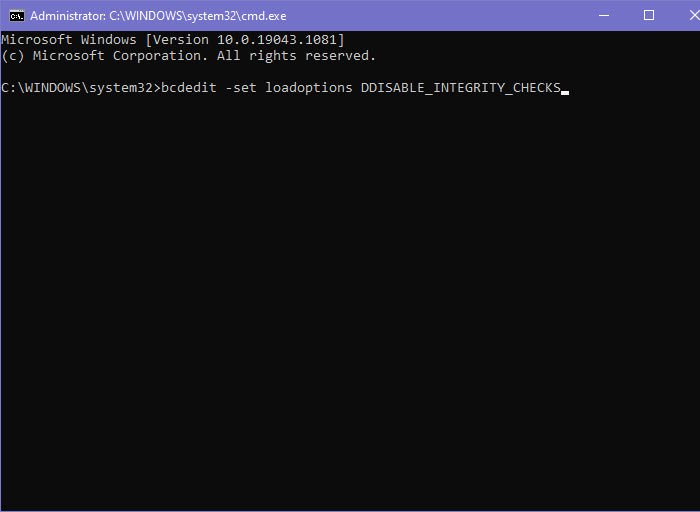
यदि कुछ भी काम नहीं करता है और आप इस ड्राइवर को किसी भी आकार या रूप में उपयोग करना चाहते हैं, तो Integrity Check को अक्षम करने का प्रयास करें । ड्राइवर हस्ताक्षर प्रवर्तन को अक्षम करना (Disabling Driver Signature enforcement)विंडोज़(Windows) को ड्राइवर के डिजिटल हस्ताक्षर और अखंडता को सत्यापित करने की कोशिश करने से मना कर देगा । तो, आइए देखें कि इसे कैसे निष्क्रिय किया जाए।
प्रारंभ मेनू(Start Menu) से एक व्यवस्थापक के रूप में कमांड प्रॉम्प्ट (Command Prompt ) लॉन्च करें , एक-एक करके निम्न कमांड टाइप करें और एक साथ एंटर दबाएं(Enter) ।
bcdedit -set loadoptions DDISABLE_INTEGRITY_CHECKS
bcdedit -set TESTSIGNING ON
यदि यह काम नहीं करता है, तो एलिवेटेड कमांड प्रॉम्प्ट(Elevated Command Prompt) में कमांड के दूसरे सेट को चलाने का प्रयास करें और देखें कि क्या यह समस्या को ठीक करता है।
bcdedit /deletevalue loadoptions
bcdedit -set TESTSIGNING OFF
अब, अपने कंप्यूटर को पुनरारंभ करें और जांचें कि क्या यह समस्या को ठीक करता है।
उम्मीद है, आप इन समाधानों के साथ ड्राइवर(Driver) त्रुटि को ठीक करने में सक्षम हैं।
संबंधित: (Related: )समाधान के साथ डिवाइस प्रबंधक त्रुटि कोड।(Device Manager Error Codes along with solutions.)
Related posts
Windows 10 पर Realtek HD ऑडियो ड्राइवर विफलता, त्रुटि OxC0000374 स्थापित करें
इस डिवाइस के ड्रायवर को प्रारंभ करने से रोक दिया गया है (कोड 48)
इस उपकरण को पर्याप्त मुफ्त संसाधन नहीं मिल रहे हैं जिसका वह उपयोग कर सकता है (कोड 12)
Windows 10 पर Windows अद्यतन त्रुटि 0x800f024b ठीक करें
यह कंप्यूटर सॉफ़्टवेयर स्थापित करने के लिए न्यूनतम आवश्यकताओं को पूरा नहीं करता है
ITunes त्रुटि कोड 5105 को ठीक करें, आपके अनुरोध को संसाधित नहीं किया जा सकता है
विंडोज 11/10 पर NVIDIA लो लेटेंसी मोड को कैसे इनेबल करें
विंडोज 11/10 पर वाई-फाई नेटवर्क ड्राइवर की जानकारी कैसे देखें
IPersistFile सहेजें विफल, कोड 0x80070005, प्रवेश निषेध है
विषय में कोई हस्ताक्षर मौजूद नहीं था - चालक हस्ताक्षर विवरण
Windows 11/10 . पर त्रुटि कोड 0x800f0954 या 0x500f0984 ठीक करें
विंडोज 10/11 पर त्रुटि कोड 0x8007139f कैसे ठीक करें
Windows 11/10 पर सामान्य PnP मॉनिटर ड्राइवर समस्या को ठीक करें
विंडोज 11/10 . के लिए वाईफाई ड्राइवर कैसे स्थापित करें
त्रुटि कोड 0xc000000d, विंडोज़ पर आपके पीसी को सुधारने की आवश्यकता है
Microsoft Office त्रुटि कोड को ठीक करें 0x426-0x0
Windows 11/10 में MIDI ड्राइवर कैसे स्थापित करें?
डिस्प्ले ड्राइवर nvlddmkm ने प्रत्युत्तर देना बंद कर दिया और सफलतापूर्वक ठीक हो गया
पिन और माइक्रोसॉफ्ट स्टोर के लिए त्रुटि कोड 0x80090016 कैसे ठीक करें
एमटीपी यूएसबी डिवाइस ड्राइवर विंडोज 11/10 पर स्थापित करने में विफल रहा
